Solution Rapide : Comment télécharger Amazon Music en MP3 ?
Pour obtenir de vrais fichiers MP3 à partir d’Amazon Music et les utiliser librement sur PC, Mac, clé USB ou lecteur MP3, vous devez utiliser un outil de conversion dédié tel que TuneFab Amazon Music Converter.
• Étape 1. Téléchargez et installez TuneFab Amazon Music Converter.
• Étape 2. Connectez-vous à votre compte Amazon.
• Étape 3. Ajoutez des chansons Amazon à télécharger.
• Étape 4. Sélectionnez le format de sortie.
• Étape 5. Commencez à télécharger les chansons Amazon.
Amazon Music est aujourd’hui l’un des services de streaming les plus populaires. Pourtant, télécharger de la musique Amazon en MP3 pour une utilisation libre reste une tâche complexe pour de nombreux utilisateurs. Bien que les abonnés à Amazon Music Prime ou Unlimited puissent télécharger des titres pour une écoute hors ligne, ces téléchargements sont strictement limités à l’application Amazon Music et ne permettent pas d’obtenir de véritables fichiers MP3 utilisables librement.
C’est pourquoi de plus en plus d’utilisateurs cherchent à convertir Amazon Music en MP3 afin de conserver leurs morceaux sous forme de fichiers locaux et de les écouter sur PC, Mac ou mobile, sans dépendre de l’application officielle ni d’un abonnement actif. Dans cet article, nous vous présentons plusieurs méthodes fiables pour télécharger Amazon Music en MP3, selon vos besoins et vos appareils.
CONTENU
1. Télécharger musique Amazon via l’application officielle (Prime/Unlimited)
L’application Amazon Music permet aux abonnés Prime et Unlimited de télécharger des titres pour une écoute hors ligne. Il s’agit de la solution officielle proposée par Amazon. Toutefois, les morceaux téléchargés restent uniquement accessibles dans l’application Amazon Music et ne peuvent pas être exportés sous forme de fichiers audio utilisables librement sur d’autres appareils ou applications.
Remarque : sur macOS, l’application Amazon Music n’est plus proposée comme solution native et stable pour le téléchargement hors ligne des titres issus d’un abonnement. L’écoute se fait principalement via l’application ou le lecteur Web Amazon Music, sans possibilité d’obtenir des fichiers audio locaux. Pour télécharger Amazon Music en MP3 sur Mac, veuillez vous référer à la 👉 méthode 2.
Sur PC (Windows)
1. Téléchargez et installez l’application Amazon Music pour Windows.
2. Connectez-vous avec votre compte Prime ou Unlimited.
3. Accédez à votre bibliothèque et cliquez sur l’icône Télécharger pour sauvegarder vos chansons.
4. Les titres téléchargés seront disponibles hors ligne, mais uniquement dans l’application Amazon Music.
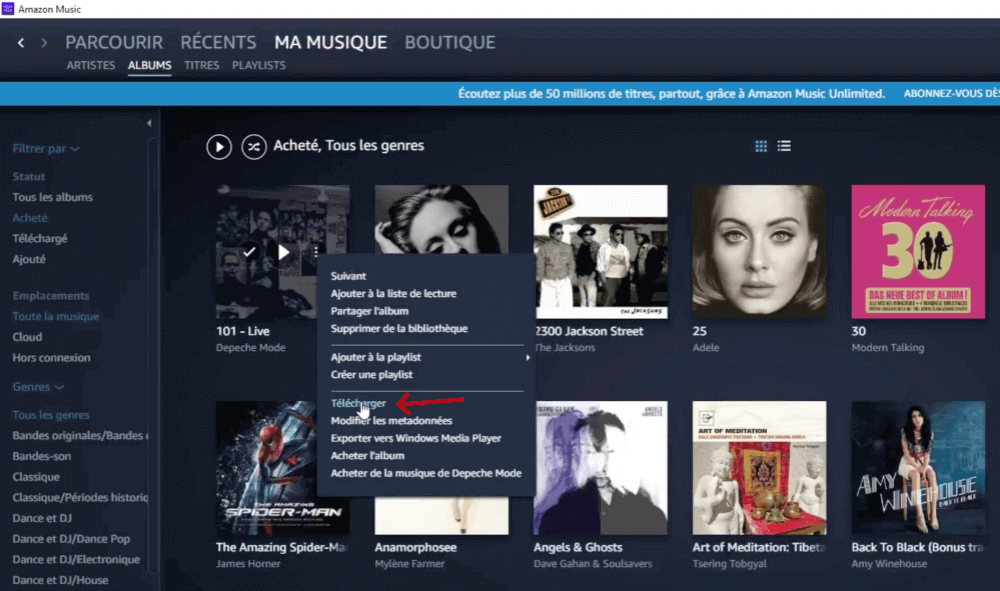
Sur mobile (Android/iOS)
1. Installez l’application Amazon Music depuis l’App Store (iOS) ou Google Play (Android).
2. Ouvrez l’application et connectez-vous avec votre compte Amazon.
3. Recherchez la chanson, l’album ou la playlist que vous voulez écouter hors ligne.
4. Appuyez sur l’icône Télécharger pour lancer le téléchargement.
5. Une fois le téléchargement terminé, les titres apparaîtront dans l’onglet Téléchargés et pourront être écoutés sans connexion Internet, uniquement via l’application.

Bonus : Acheter et télécharger de la musique MP3 sur Amazon
Amazon permet toujours d’acheter des titres et albums au format MP3 afin de les télécharger et de les conserver comme fichiers audio locaux. Il s’agit d’une solution légale pour obtenir de la musique en MP3, indépendamment d’un abonnement Amazon Music.
Cependant, l’achat de musique numérique est généralement limité dans les applications mobiles. Lorsqu’un utilisateur tente d’acheter un titre MP3 via l’application Amazon sur Android, un message peut s’afficher indiquant que l’achat n’est pas disponible depuis cet appareil. Dans ce cas, la méthode la plus fiable consiste à passer par un navigateur Web.
Pour acheter et télécharger de la musique MP3 sur Amazon :
1. Rendez-vous sur Amazon.fr depuis votre mobile ou ordinateur.
2. Recherchez le titre ou l’album souhaité.
3. Sélectionnez Téléchargement MP3, puis Options d’achat > MP3 Music.
4. Finalisez l’achat et téléchargez le fichier MP3 sur votre appareil.

Cette méthode permet de conserver légalement des fichiers MP3 locaux. En revanche, elle s’applique uniquement aux titres achetés individuellement et ne permet pas de télécharger les morceaux issus d’un abonnement Amazon Music Prime ou Unlimited.
2. Télécharger de la musique d'Amazon Music en MP3 via TuneFab (PC et Mac)
Si votre objectif est de télécharger Amazon Music en MP3 afin d’obtenir de véritables fichiers audio utilisables hors ligne, TuneFab Amazon Music Converter constitue une solution adaptée aux utilisateurs d’Amazon Music Prime, Unlimited ou HD. Contrairement au téléchargement officiel limité à l’application, cet outil permet de convertir des chansons, albums ou playlists en fichiers MP3 (ainsi qu’en M4A, WAV ou FLAC) et de les conserver localement sur PC ou Mac.
TuneFab s’adresse particulièrement aux utilisateurs qui souhaitent écouter leur musique Amazon sur différents appareils, comme un ordinateur, une clé USB, un autoradio ou un lecteur MP3, sans dépendre de l’application Amazon Music. Le processus de conversion est simple et rapide, ce qui en fait une option pratique pour sauvegarder durablement sa bibliothèque Amazon Music.
Caractéristiques qui distinguent TuneFab Amazon Music Converter :
- Télécharger Amazon Music sous forme de fichiers audio locaux utilisables librement sur PC, Mac et autres appareils.
- Convertir la musique Amazon en MP3, M4A, WAV ou FLAC afin de répondre à différents besoins d’écoute et de compatibilité.
- Gagner du temps grâce à une conversion rapide, adaptée au téléchargement de grandes bibliothèques ou de playlists complètes.
- Conserver automatiquement les informations essentielles des morceaux (titre, artiste, album, pochette) pour une bibliothèque bien organisée.
- Préserver la qualité audio d’origine lors de la conversion, pour une écoute fidèle aux versions Amazon Music.
- Ajuster les paramètres audio, comme le débit binaire ou le taux d’échantillonnage, selon vos préférences personnelles.
Une fois TuneFab Amazon Music Converter installé sur votre ordinateur, la conversion des titres Amazon Music en MP3 devient très simple. Suivez ces étapes pour commencer :
Étape 1 : Sélectionnez Amazon Music comme service de streaming
Lancez TuneFab All-in-One Music Converter, puis choisissez Amazon Music dans l’interface principale.
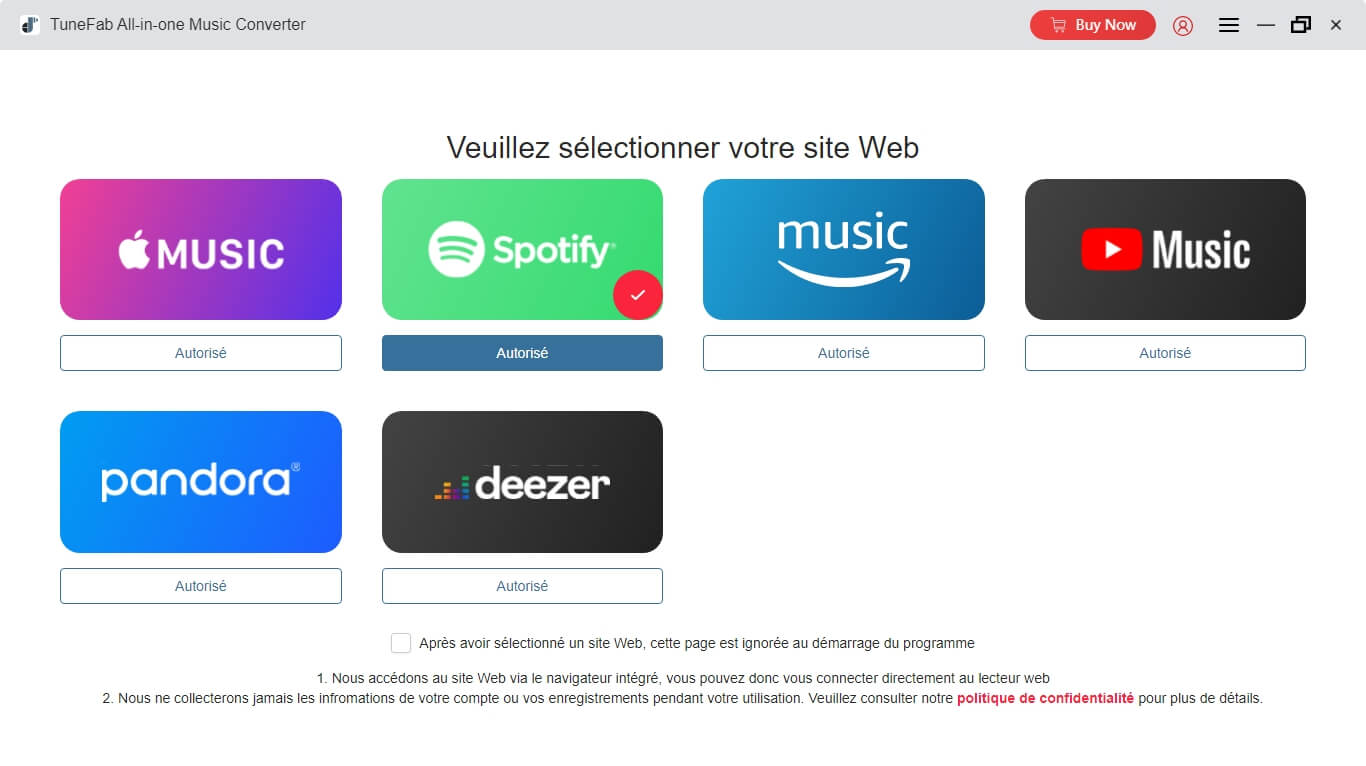
Étape 2 : Connectez-vous via le lecteur Web intégré
Un lecteur Web Amazon Music s’ouvre dans le logiciel. Connectez-vous à votre compte pour accéder à vos playlists et chansons.
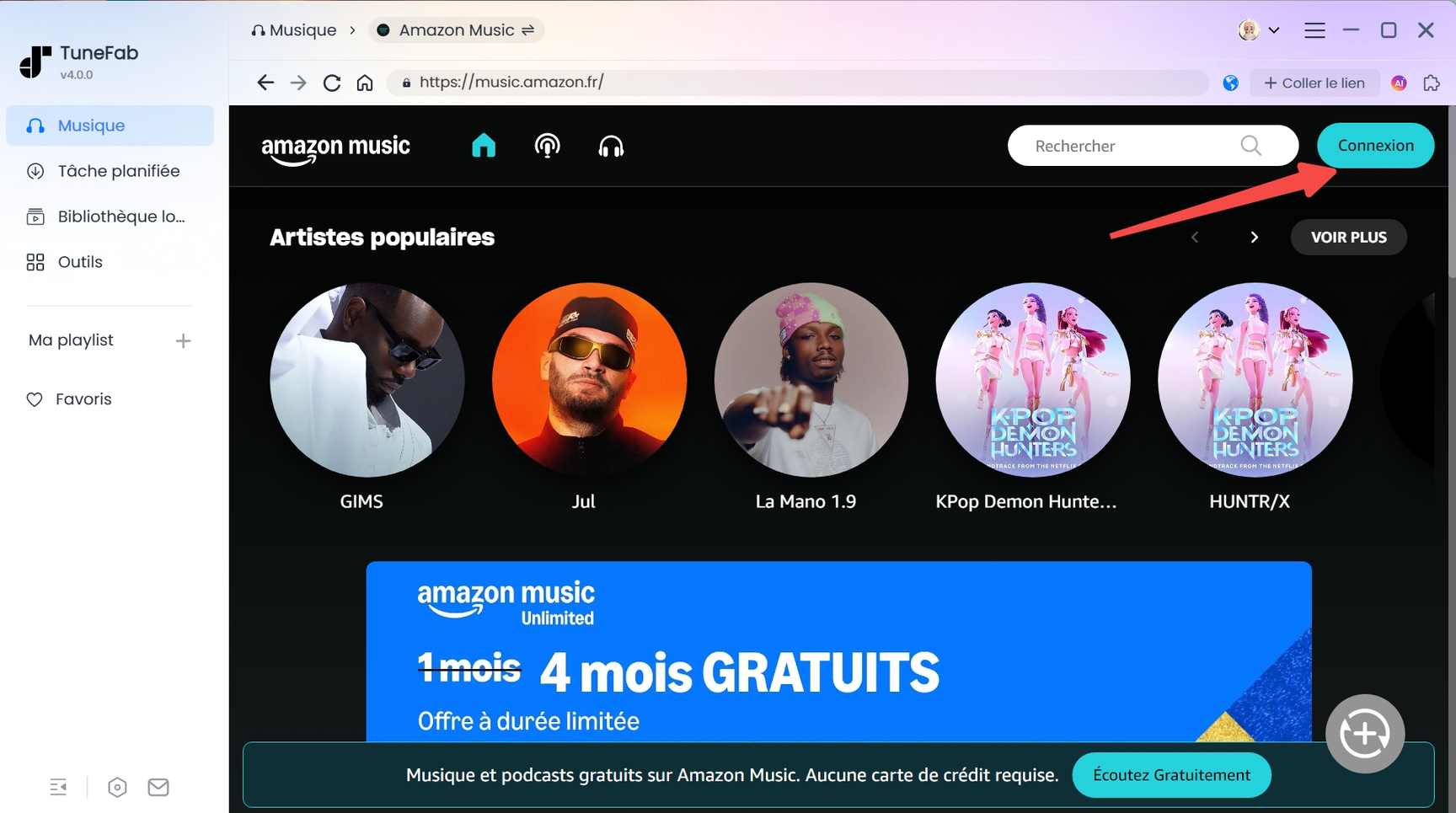
Étape 3 : Ajoutez vos chansons ou playlists
Parcourez votre bibliothèque Amazon et cliquez sur l’icône bleue « + » pour importer une playlist entière. Pour une seule chanson, faites-la simplement glisser vers le bouton « + ».
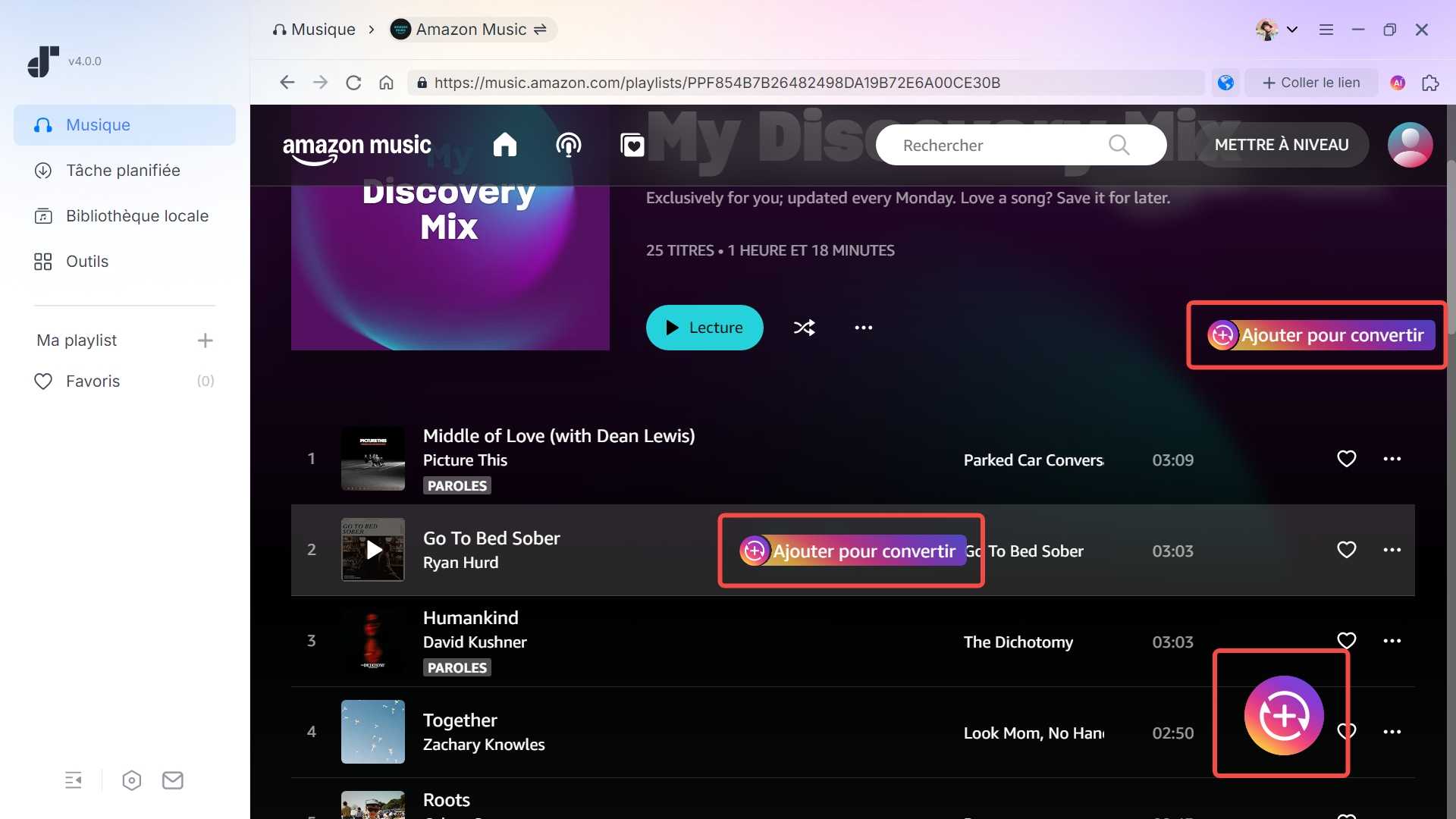
Étape 4 : Choisissez le format de sortie
Sélectionnez MP3 comme format par défaut (ou M4A, WAV, FLAC selon vos besoins).

Dans le menu Paramètres > Avancé, vous pouvez ajuster la fréquence d’échantillonnage et le débit binaire.

Étape 5 : Lancez la conversion
Cliquez sur « Tout convertir » pour démarrer. TuneFab télécharge et convertit vos morceaux en MP3 de manière rapide et stable. Vos fichiers sont alors disponibles hors ligne sur votre PC, prêts à être écoutés partout, sans aucune limite.

3. Télécharger Amazon Music en MP3 via un bot Telegram (mobile)
Les bots Telegram sont parfois utilisés comme solution ponctuelle pour télécharger de la musique Amazon Music en MP3 directement sur un smartphone. En pratique, il suffit d’envoyer un lien vers une chanson ou une playlist pour recevoir un fichier MP3 téléchargeable. Cette méthode séduit certains utilisateurs par sa simplicité apparente et son accès gratuit, aussi bien sur Android que sur iPhone.
Cependant, ces bots présentent des limites importantes : leur fonctionnement n’est pas toujours stable, certains services cessent de répondre sans préavis et la qualité des fichiers peut varier. Cette solution n’est donc pas adaptée au téléchargement régulier de playlists complètes ni à la constitution d’une bibliothèque musicale fiable sur le long terme. Si vous cherchez une méthode fiable à 100 %, il reste préférable d’utiliser un téléchargeur Amazon Music fiable sur PC ou Mac, puis de transférer vos fichiers convertis sur mobile.
Étape 1 : Ouvrez l’application Telegram et recherchez un bot en tapant des mots-clés comme « Amazon Music to MP3 bot ». Une fois le bot trouvé, appuyez sur Démarrer pour lancer la conversation.
Étape 2 : Copiez le lien de la chanson ou de la playlist Amazon Music que vous souhaitez télécharger, puis collez-le dans la discussion avec le bot.
Étape 3 : Le bot peut vous demander de sélectionner un format. Choisissez MP3 si ce n’est pas déjà configuré par défaut.
Étape 4 : Après traitement, le bot vous enverra un lien de téléchargement. Cliquez dessus pour enregistrer la musique directement sur votre smartphone.
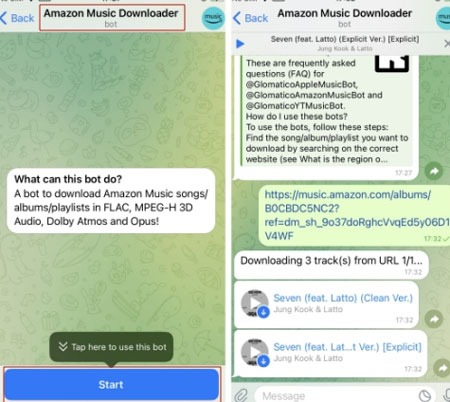
4. Foire aux questions sur le téléchargement d’Amazon Music
Puis-je télécharger Amazon Music en MP3 gratuitement sans abonnement ?
Non. Amazon Music ne permet pas de télécharger des titres en MP3 sans abonnement. Avec l’application officielle, un abonnement Prime ou Unlimited est nécessaire pour activer l’écoute hors ligne, et les morceaux restent accessibles uniquement dans l’application. Si votre objectif est d’obtenir des fichiers MP3 utilisables librement, il est nécessaire de passer par une solution adaptée, telle que TuneFab Amazon Music Converter, comme expliqué dans cet article.
Comment télécharger une playlist Amazon Music sur PC ?
Sur PC Windows, l’application Amazon Music permet de télécharger des playlists pour une écoute hors connexion avec un abonnement Prime ou Unlimited. Il suffit d’ouvrir l’application, de vous connecter à votre compte et de cliquer sur l’icône Télécharger à côté de la playlist souhaitée. Les titres téléchargés seront alors disponibles hors ligne, mais uniquement dans l’application Amazon Music, et non sous forme de fichiers MP3 classiques pouvant être utilisés sur d’autres appareils.
Est-il possible de transférer Amazon Music vers un lecteur MP3 ?
Oui, mais pas directement via l’application Amazon Music. Les morceaux téléchargés officiellement ne sont pas reconnus par un lecteur MP3 classique, car ils ne sont pas fournis sous forme de fichiers audio compatibles. Pour écouter Amazon Music sur un lecteur MP3, il est donc nécessaire convertir Amazon Music en fichiers MP3, puis de les transférer manuellement sur l’appareil. Cette méthode est détaillée plus haut dans cet article.
Conclusion
Amazon Music propose une option d’écoute hors ligne via son application officielle, mais celle-ci ne permet pas d’obtenir de véritables fichiers audio utilisables librement. Si votre objectif est de télécharger Amazon Music en MP3 afin de conserver vos morceaux sous forme de fichiers locaux et de les écouter sur différents appareils, une solution dédiée comme TuneFab Amazon Music Converter constitue une alternative adaptée.
Selon vos besoins, vous pouvez ainsi choisir la méthode la plus appropriée : l’application officielle pour une écoute hors ligne au sein d’Amazon Music, ou une conversion en MP3 pour profiter de votre musique sur PC, Mac, clé USB ou lecteur MP3, sans dépendre de l’application.
4.3 / 5 (basée sur 72 notes)
All-in-One Music Converter Téléchargez toute la musique en streaming hors ligne
Spotify Music Converter Convertir les chansons Spotify Ogg en MP3
YouTube Music Converter Téléchargez YouTube Music en MP3
Apple Music Converter Convertir Apple Music en MP3
 Amazon Music Converter
Télécharger Amazon Music
Prime/Illimité/HD
Amazon Music Converter
Télécharger Amazon Music
Prime/Illimité/HD
Convertisseur SoundCloud Téléchargez SoundCloud Music en MP3
Deezer Music Converter Convertir les listes de lecture Deezer en MP3
Audible Converter Convertir Audible AA/AAX protégé en MP3






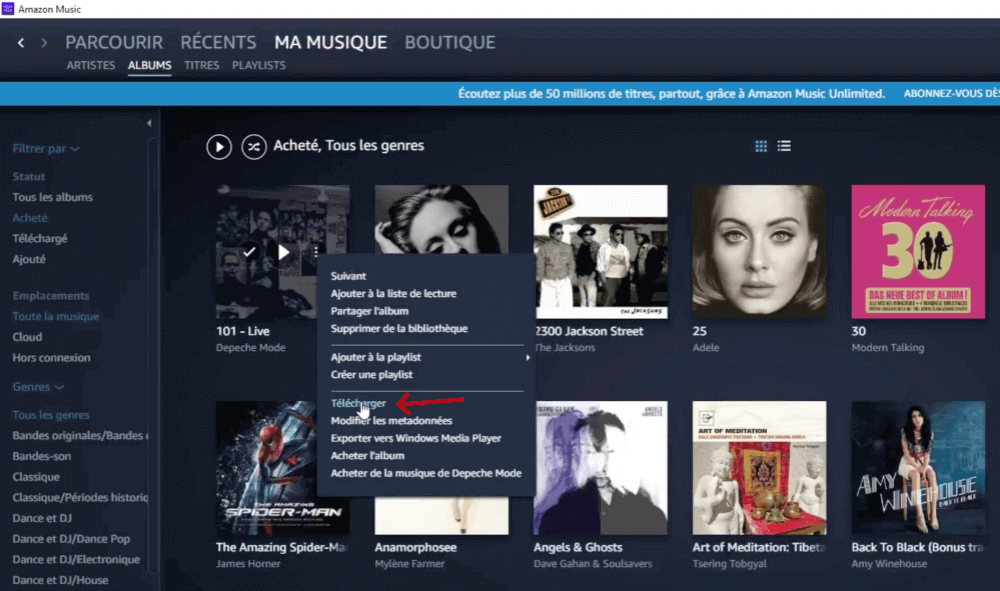


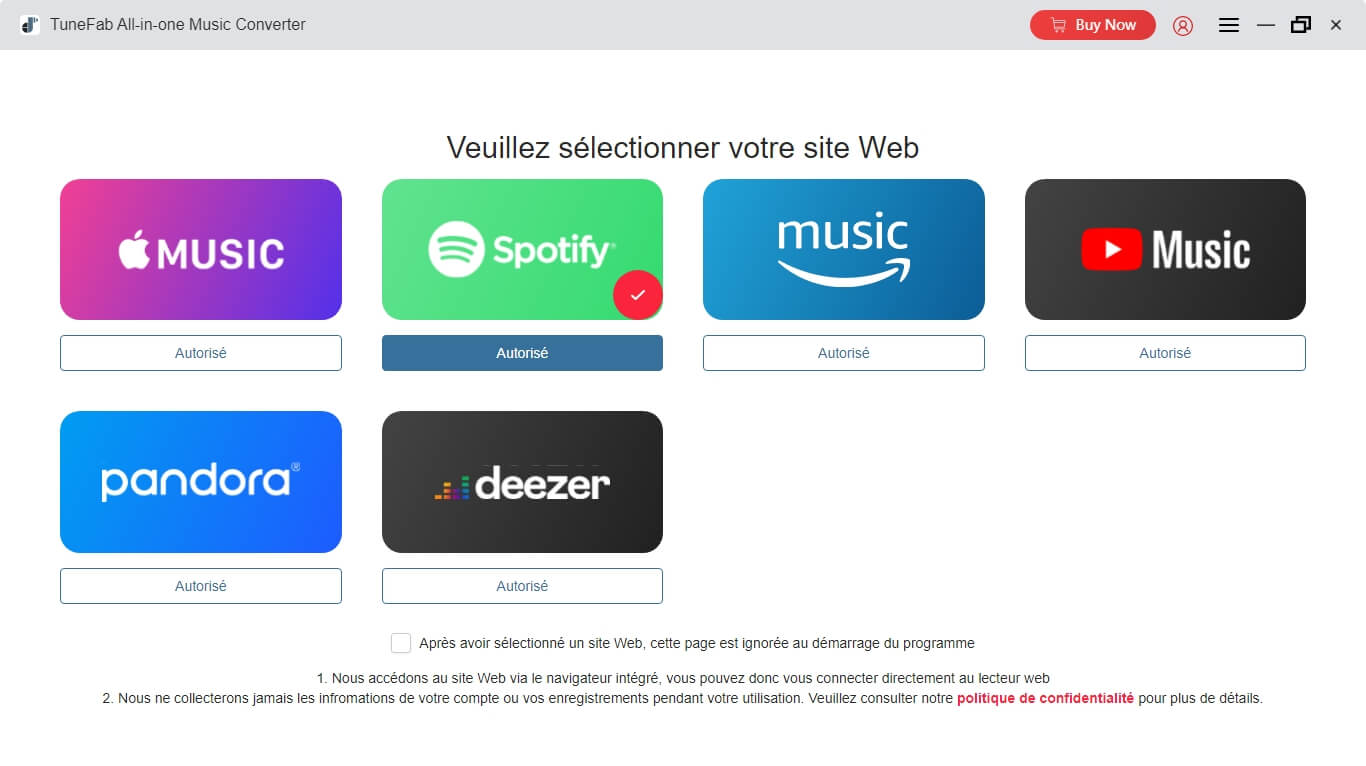
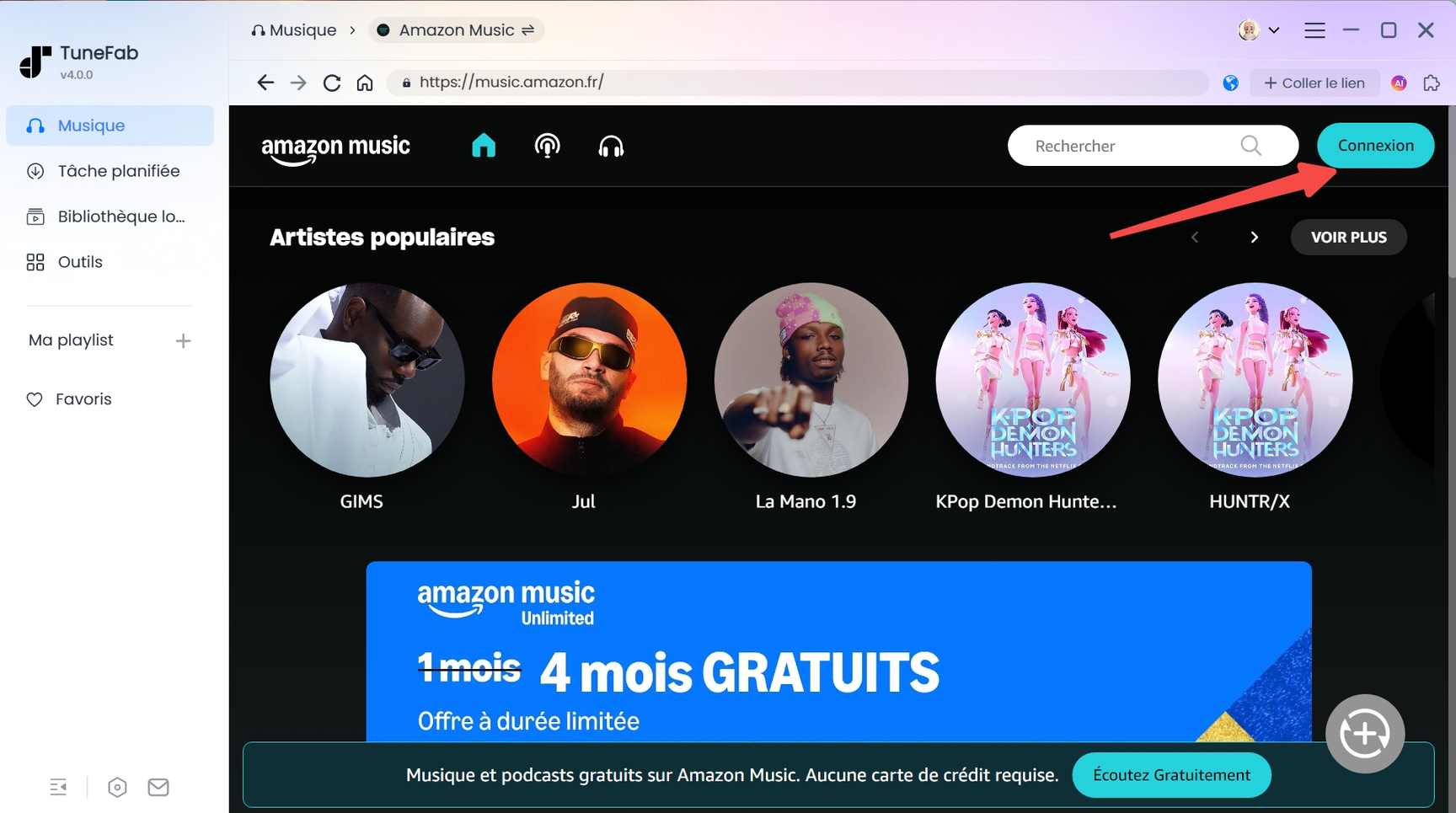
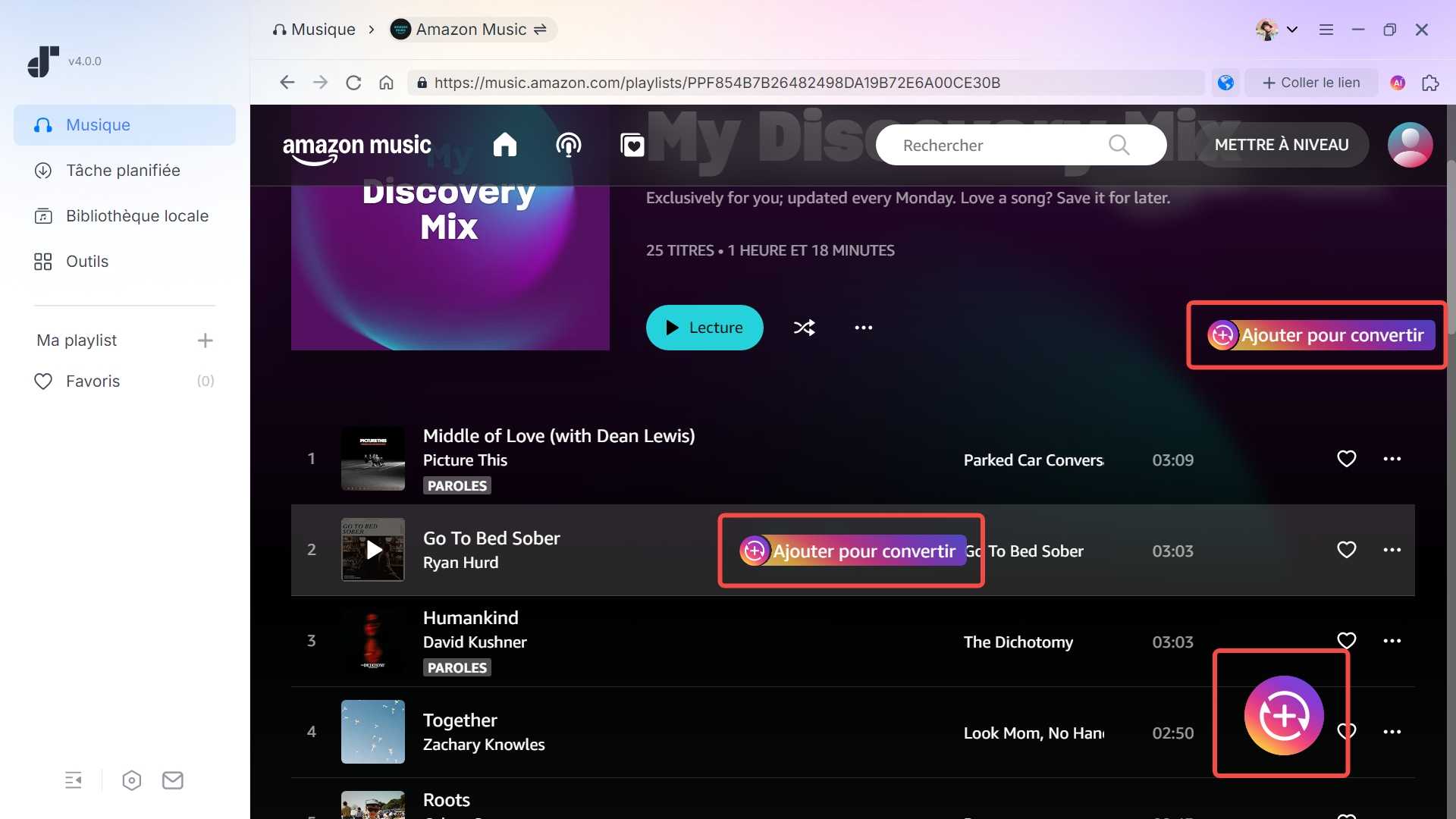



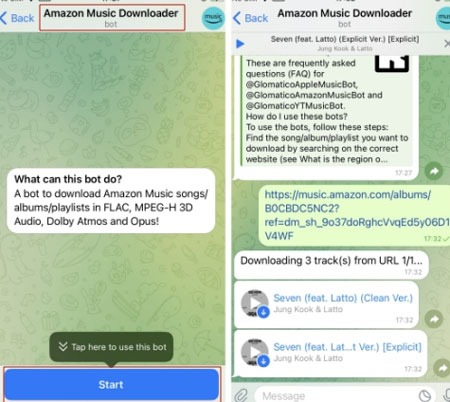

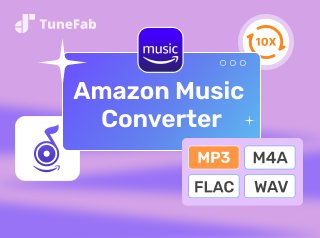





Commentaires(0)